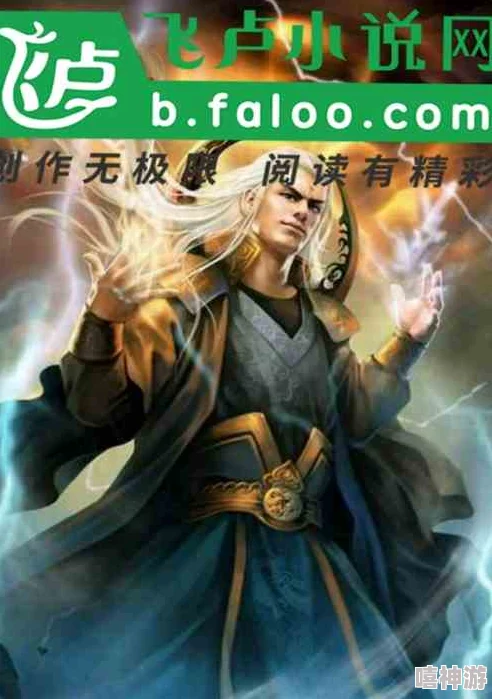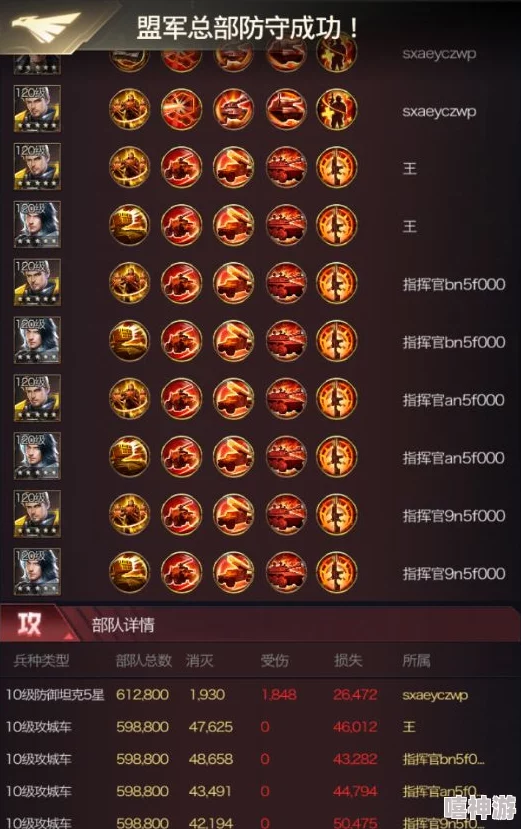Apex英雄游戏内截图教程及截图保存位置详细介绍
本文目录导读:
《Apex英雄》是一款备受欢迎的多人在线射击游戏,为了方便玩家记录游戏中的精彩瞬间,游戏内提供了截图功能,以下是《Apex英雄》游戏内截图的详细教程及截图保存位置的介绍:
一、截图教程
1、登录游戏:
* 登录橘子平台(Origin),输入账号和密码,进入主界面。
* 在游戏列表中,选择《Apex英雄》,双击进入游戏。
2、打开设置菜单:
* 进入游戏后,点击右下角的游戏菜单。
* 选择“设置”选项,进入设置界面。
3、设置截图键:

* 在设置界面中,选择“键盘/鼠标”菜单。
* 下拉到最底部,找到“游戏截屏”选项,默认情况下,该选项没有设置和绑定快捷键。
* 按照自己的用键习惯,选择一个不冲突的按键进行绑定,可以选择“F12”键或其他方便的按键。
4、进行截图:
* 在游戏过程中,当需要截图时,按下之前设置的截图键(如“F12”)。
* 屏幕会短暂闪烁或显示截图成功的提示(具体表现可能因游戏版本和设置而异)。
二、截图保存位置
1、查找安装目录:
* 找到《Apex英雄》的安装目录,这通常是在安装游戏时选择的文件夹,或者可以在橘子平台的“我的游戏库”中右键点击《Apex英雄》,选择“查看游戏属性”来查看安装位置。
2、进入截图文件夹:
* 在安装目录中,依次进入“r2-screenshots”文件夹。
* 该文件夹中保存了所有在游戏内截取的截图。
三、注意事项
1、确保游戏版本更新:
* 截图功能可能因游戏版本的不同而有所变化,建议确保游戏已经更新到最新版本,以获得最佳的截图体验。
2、检查截图键是否冲突:
* 在设置截图键时,确保所选按键不与游戏内的其他功能键冲突,否则,可能会导致截图功能无法正常使用。
3、定期清理截图:
* 时间的推移,截图文件夹中的图片数量可能会逐渐增加,为了节省存储空间,建议定期清理不再需要的截图。
通过以上步骤,玩家可以轻松地在《Apex英雄》游戏内进行截图,并找到保存截图的文件夹,希望这些信息对玩家有所帮助!